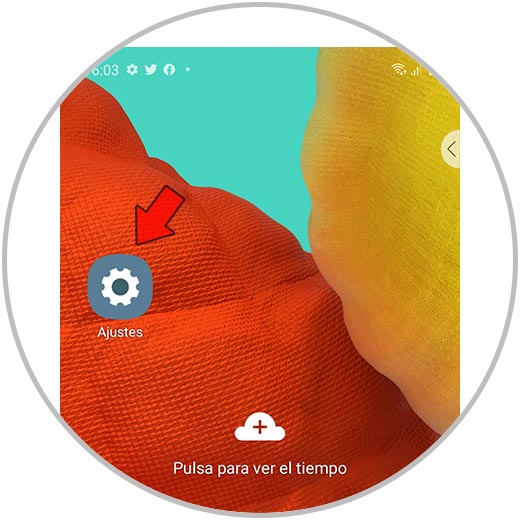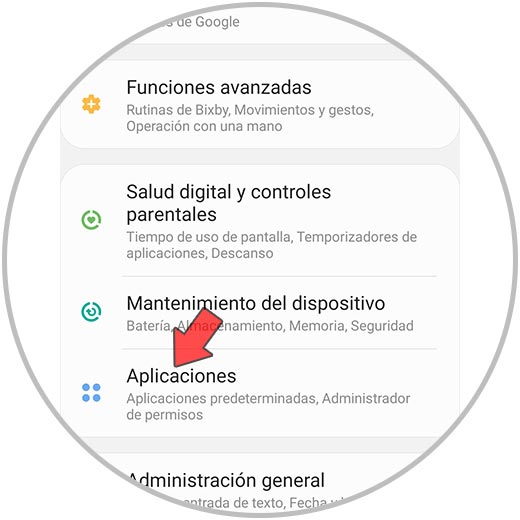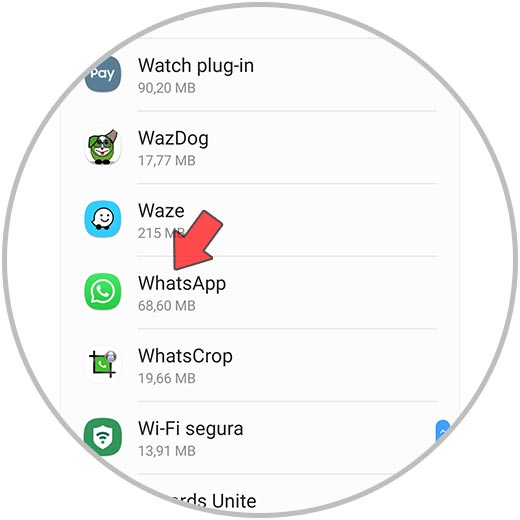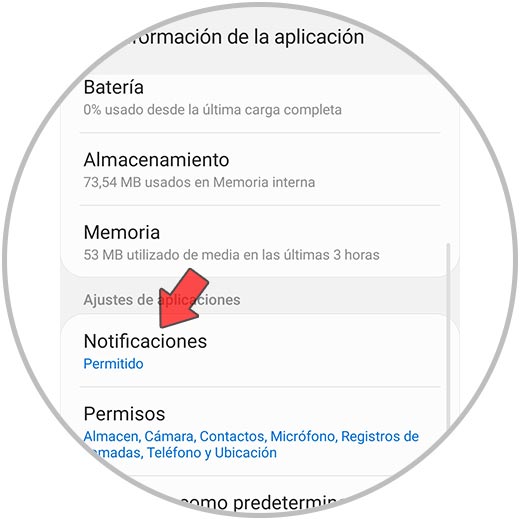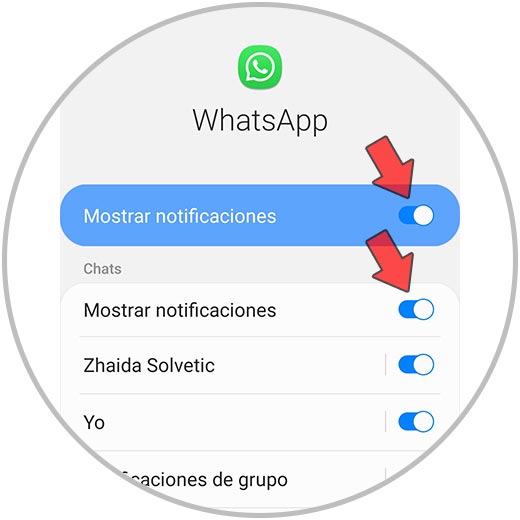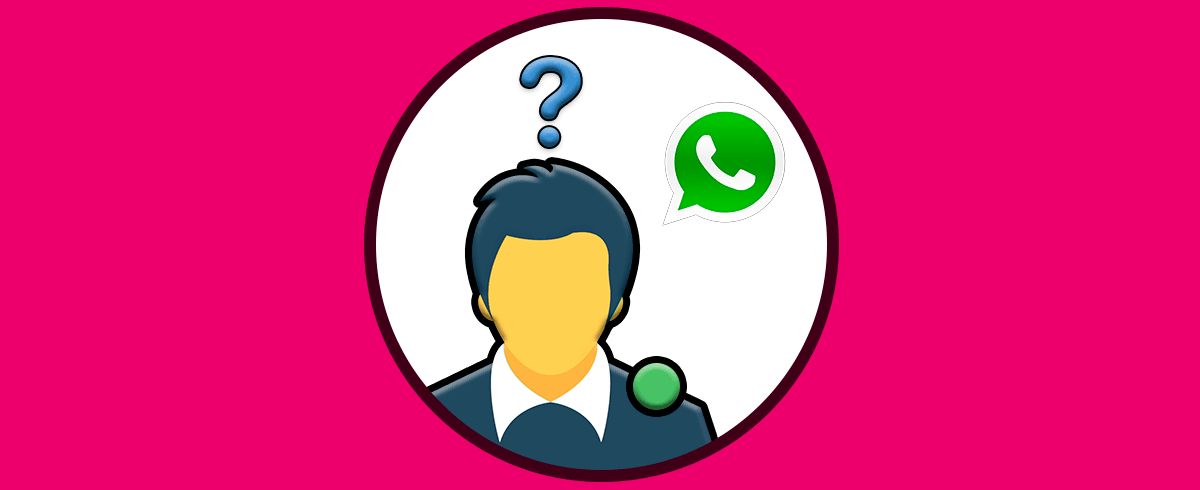WhatsApp es una de las aplicaciones de mensajería instantánea más utilizadas del momento. Con más de 1200 millones de usuarios activos, WhatsApp ha cambiado la forma de comunicarnos cuando estamos lejos drásticamente en los últimos años.
Mandar mensajes y archivos a través del chat de WhatsApp se ha convertido en una acción cotidiana para la comunicación, ya sea en el ámbito de la vida cotidiana y personal como en otros ámbitos como el laboral. A través de los chats de WhatsApp podemos recoger todo tipo de información acerca de una persona por sus conversaciones, y a veces es difícil mantener la privacidad si caen en malas manos.
En este caso puedes seleccionar si quieres o no que la app muestre las notificaciones y los mensajes en la pantalla de bloqueo de tu teléfono. Es por esta razón que hoy en Solvetic vamos a explicar cómo ocultar o mostrar las notificaciones de WhatsApp tanto en chats individuales como en chats de grupo en la pantalla de bloqueo de nuestro dispositivo Android.
1. Mostrar mensajes WhatsApp pantalla bloqueo
Para ocultar o volver a mostrar las notificaciones de nuestros chats de WhatsApp tendrás que seguir estos pasos:
Lo primero que debes hacer es entrar en los "Ajustes" del teléfono desde la pantalla principal del apps.
Ahora debes entrar en el apartado de "Aplicaciones"
Ahora verás todas las aplicaciones descargadas en tu teléfono. En este caso debes buscar WhatsApp.
Dentro de los ajustes de WhatsApp, debes seleccionar el apartado de "Notificaciones"
Ahora verás que puedes activar o desactivar todas las notificaciones por completo o solo las de los chats. Desliza la pestaña en función de tus preferencias.
De este modo podrás seleccionar si quieres las notificaciones de WhatsApp se muestren o no en la pantalla de bloqueo de tu teléfono. Este ajuste podrás modificarlos siempre que lo necesites.